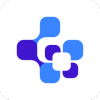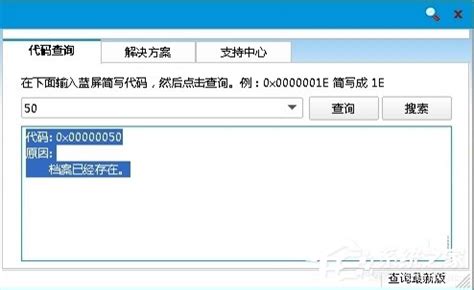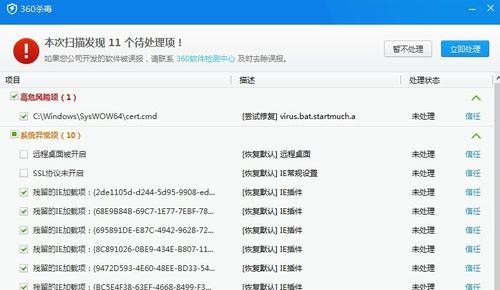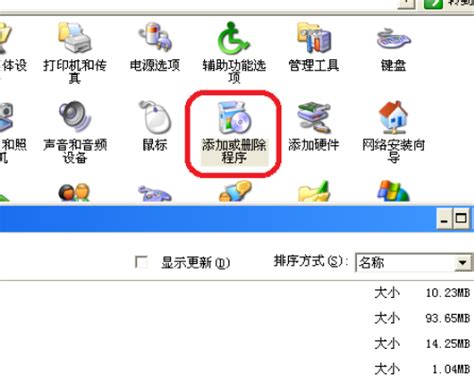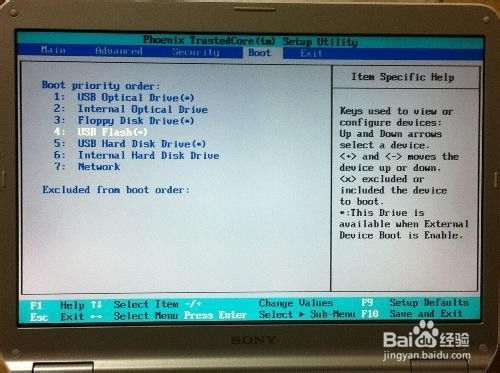电脑蓝屏出现0X0000007E代码该怎么解决?
电脑蓝屏代码0X0000007E,是许多Windows用户都可能遇到的一个令人头疼的问题。当这个错误代码出现时,电脑屏幕会变成蓝色,并显示一条错误信息:“系统线程异常未处理”(System Thread Exception Not Handled)。这个错误可能由驱动程序问题、硬件故障、系统文件损坏或BIOS设置不正确等多种因素引起。不过,不用担心,本文将详细介绍一些解决这个蓝屏错误的方法,帮助你重获电脑的正常使用。

一、检查硬盘错误
硬盘问题可能是导致蓝屏代码0X0000007E的一个常见原因。你可以使用Windows自带的`chkdsk`工具来检查并修复硬盘错误。

1. 打开命令提示符:
在Windows搜索栏输入`cmd`,选择以管理员身份运行命令提示符。
2. 运行chkdsk命令:
在命令提示符窗口中,输入`chkdsk`并按回车键。系统会提示你是否希望在下次系统重启时进行检查,点击“是”。
3. 重启并检查:
重启电脑,`chkdsk`工具会在启动时自动运行,检查并修复硬盘上的错误。
二、使用注册表编辑器
如果问题是由于注册表部分的某些错误而发生的,你可以尝试使用注册表编辑器进行修复。
1. 进入安全模式:
重启电脑,在启动时反复按F8键(或在某些设备上按Shift+F8),进入高级启动选项,选择“安全模式”启动电脑。
2. 打开注册表编辑器:
同时按下Win+R键,打开运行界面,输入`regedit`并按回车键,点击“是”。
3. 修改注册表项:
在注册表编辑器中,找到以下路径:`HKEY_LOCAL_MACHINE\SYSTEM\ControlSet001\Services\Intelppm`。
右键单击`Start`,选择“修改”,将数值数据改为4,点击确定。
4. 重启电脑:
关闭注册表编辑器,重启电脑。
三、更新或回滚驱动程序
驱动程序不兼容或损坏是导致蓝屏问题的主要原因之一。更新或回滚有问题的驱动程序,可能是解决0X0000007E蓝屏错误的关键。
1. 进入设备管理器:
右键点击“此电脑”或“计算机”,选择“管理”,然后在左侧面板中选择“设备管理器”。
2. 查找有问题的设备:
在设备管理器中,查看是否有设备显示黄色警告图标。这些设备可能是导致蓝屏的罪魁祸首。
3. 更新驱动程序:
右键点击有问题的设备,选择“更新驱动程序”。你可以从设备制造商的官网下载最新的驱动程序,或者使用Windows更新来自动安装更新。
4. 回滚驱动程序:
如果是在更新驱动程序后出现的蓝屏问题,可以尝试回滚到之前的版本。右键点击设备,选择“属性”,在“驱动程序”选项卡中点击“回滚驱动程序”。
四、修复系统文件
系统文件损坏也可能导致蓝屏代码0X0000007E。使用系统自带的`sfc /scannow`命令可以检查和修复损坏的系统文件。
1. 进入安全模式:
重启电脑,进入安全模式。
2. 打开命令提示符:
在安全模式下,按Win+R键,输入`cmd`并按回车键。
3. 运行sfc /scannow命令:
在命令提示符窗口中,输入`sfc /scannow`并按回车键。系统会扫描所有受保护的系统文件,并修复发现的问题。
五、内存和硬盘检测
内存条故障或硬盘错误也是导致蓝屏代码0X0000007E的常见原因。使用Windows自带的工具来检测这些硬件问题。
1. 内存检测:
使用Windows自带的“内存诊断工具”来检测内存条是否有问题。你可以通过运行`mdsched`命令来启动这个工具。
2. 硬盘检测:
使用`chkdsk`命令(如上所述)来检查并修复硬盘错误。你也可以使用第三方硬盘检测工具进行更深入的扫描和修复。
六、系统还原或重装系统
如果以上方法都无法解决问题,你可能需要考虑使用系统还原或重装系统来恢复电脑的正常运行。
1. 系统还原:
如果你在出现蓝屏问题前创建了系统还原点,可以使用系统还原功能将系统恢复到正常状态。打开“控制面板”,选择“系统和安全”,然后点击“系统”,在左侧面板中选择“系统保护”,点击“系统还原”。
2. 重装系统:
如果系统还原无效,你可能需要重装Windows系统。
- 上一篇: 微信动态封面该如何设置?
- 下一篇: 苹果手机如何下载芭乐视频?
-
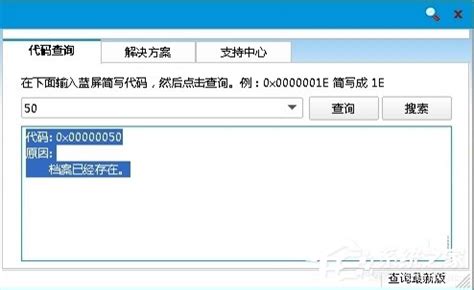 电脑蓝屏错误代码0x00000050该怎么解决?资讯攻略12-01
电脑蓝屏错误代码0x00000050该怎么解决?资讯攻略12-01 -
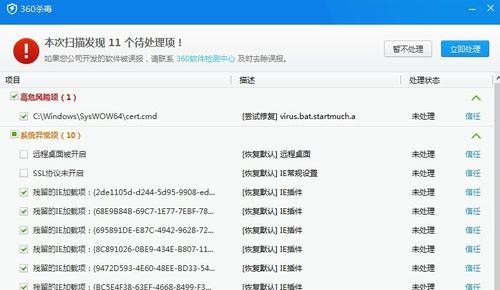 0X0000007E蓝屏错误代码含义解析资讯攻略11-11
0X0000007E蓝屏错误代码含义解析资讯攻略11-11 -
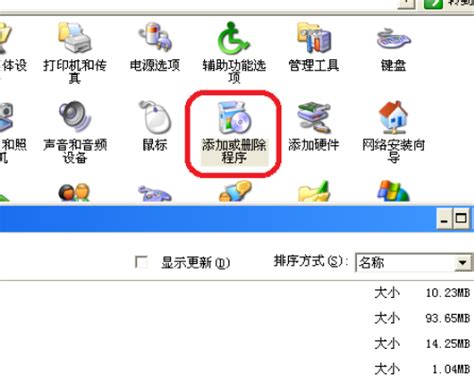 电脑蓝屏代码0x0000007B怎么解决?资讯攻略01-07
电脑蓝屏代码0x0000007B怎么解决?资讯攻略01-07 -
 轻松解决电脑开机蓝屏0x00000024错误代码资讯攻略11-28
轻松解决电脑开机蓝屏0x00000024错误代码资讯攻略11-28 -
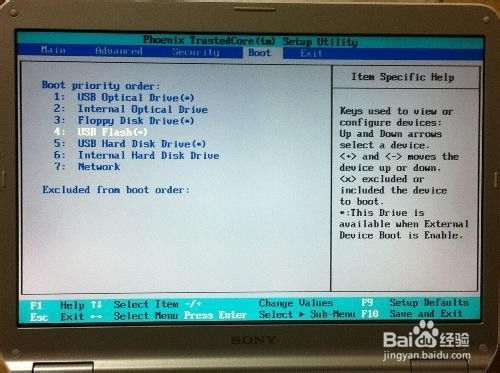 0x000000F4蓝屏代码解决方案资讯攻略11-10
0x000000F4蓝屏代码解决方案资讯攻略11-10 -
 解决雨林木风Win7旗舰版系统蓝屏win32k.sys错误代码方法资讯攻略03-08
解决雨林木风Win7旗舰版系统蓝屏win32k.sys错误代码方法资讯攻略03-08